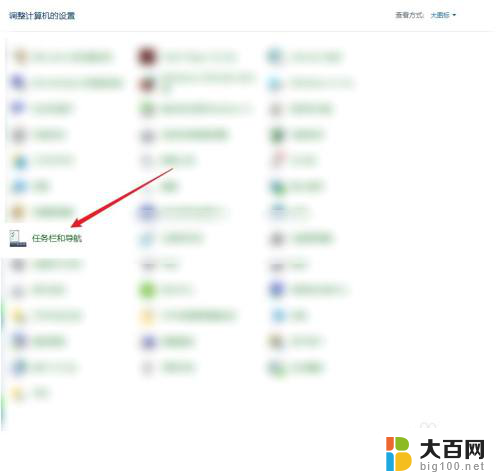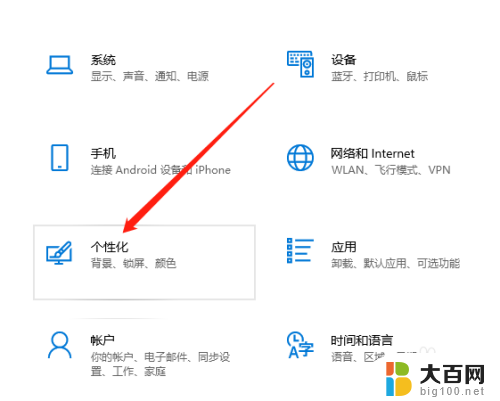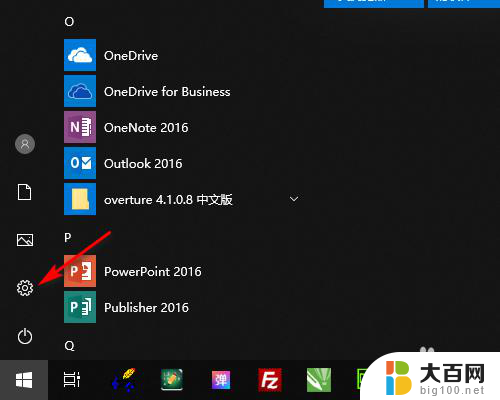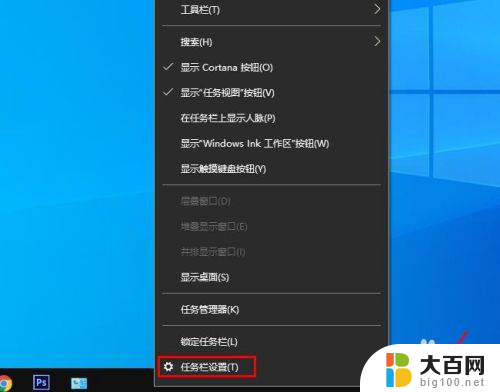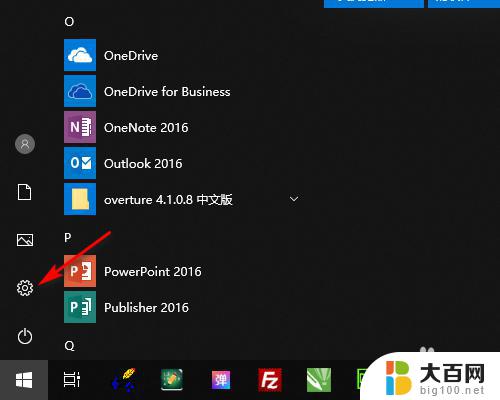电脑任务栏怎么锁定 Win10如何锁定任务栏
更新时间:2023-09-30 09:52:00作者:yang
电脑任务栏怎么锁定,随着科技的不断发展,电脑已经成为我们日常生活不可或缺的一部分,而在使用电脑时,任务栏是我们经常需要操作的区域之一。有时我们可能会不小心移动或改变任务栏的位置,导致不便的操作体验。为了解决这个问题,Win10提供了锁定任务栏的功能,让我们可以轻松固定任务栏的位置,从而更好地利用电脑。接下来我们将一起探讨如何锁定Win10的任务栏,提升我们的使用体验。
具体步骤:
1.进入电脑桌面后,选择任务栏。然后在任务栏区域右击鼠标,会出现下图示意画面。
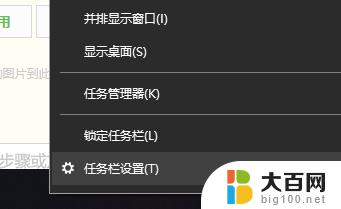
2.然后点击选择“锁定任务栏”,就可以锁定任务栏了。
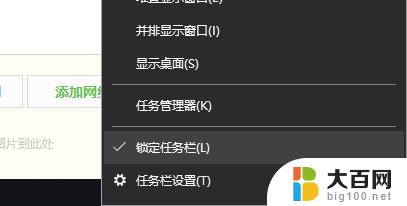
以上是电脑任务栏锁定的全部内容,如果你遇到这种问题,可以按照本文所述的方法解决,希望这篇文章能对你有所帮助。